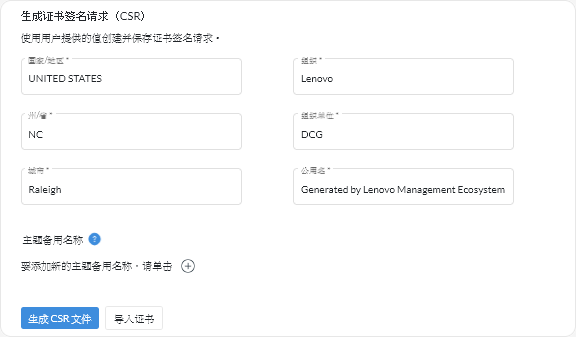安装可信的外部签署 XClarity Orchestrator 服务器证书
您可以选择使用由私人或商业证书颁发机构(CA)签署的可信服务器证书。要使用外部签署的服务器证书,请生成证书签名请求(CSR),然后导入所得的服务器证书以替换现有服务器证书。
关于本任务
最佳做法是始终使用 v3 签名证书。
必须从使用生成 CSR 文件按钮最新生成的证书签名请求来创建外部签署的服务器证书。
外部签署的服务器证书内容必须是包含整个 CA 签名链(其中包括 CA 的根证书、任何中间证书和服务器证书)的证书捆绑包。
如果新服务器证书未由可信的第三方签署,则下次连接到 XClarity Orchestrator 时,Web 浏览器将显示安全消息和对话框,提示您将新证书纳入浏览器。要避免显示安全消息,可将服务器证书导入到 Web 浏览器的可信证书列表中(请参阅将服务器证书导入到 Web 浏览器中)。
XClarity Orchestrator 在不终止当前会话的情况下,开始使用新的服务器证书。新会话将以新证书建立。要使用正在使用的新证书,请重新启动 Web 浏览器。
重要
修改服务器证书后,必须单击 Ctrl+F5 来刷新 Web 浏览器,然后重新建立与 XClarity Orchestrator 的连接,从而让所有已建立的用户会话接受新证书。
过程
要生成并安装外部签署的服务器证书,请完成以下步骤。
提供反馈